みなさん、こんにちは。どんぶラッコです。
今日はgithubのアカウント作成方法 & Git for windows の設定方法についてお伝えします!
目次
1. Githubアカウントの作成
1-1. ユーザ情報の登録
https://github.com/ にアクセスします。
フォーム内にメールアドレスを入力し、「Sign up for GitHub」 を押下します。

ユーザ名, メールアドレス, パスワードをそれぞれ入力します。
Email preferences はメールのお知らせがいらない場合はチェックなしのままで大丈夫です。
Verify your account の問題を解いたら、「Create Account」を押下します。

Create accountを押下後、アンケート画面が表示されますが答えなくても利用可能です。
1-2. メールアドレス認証
先ほどご自身で設定したメールアドレスの確認メールが届くので「Verify email address」を押下してメールアドレス認証を完了します。
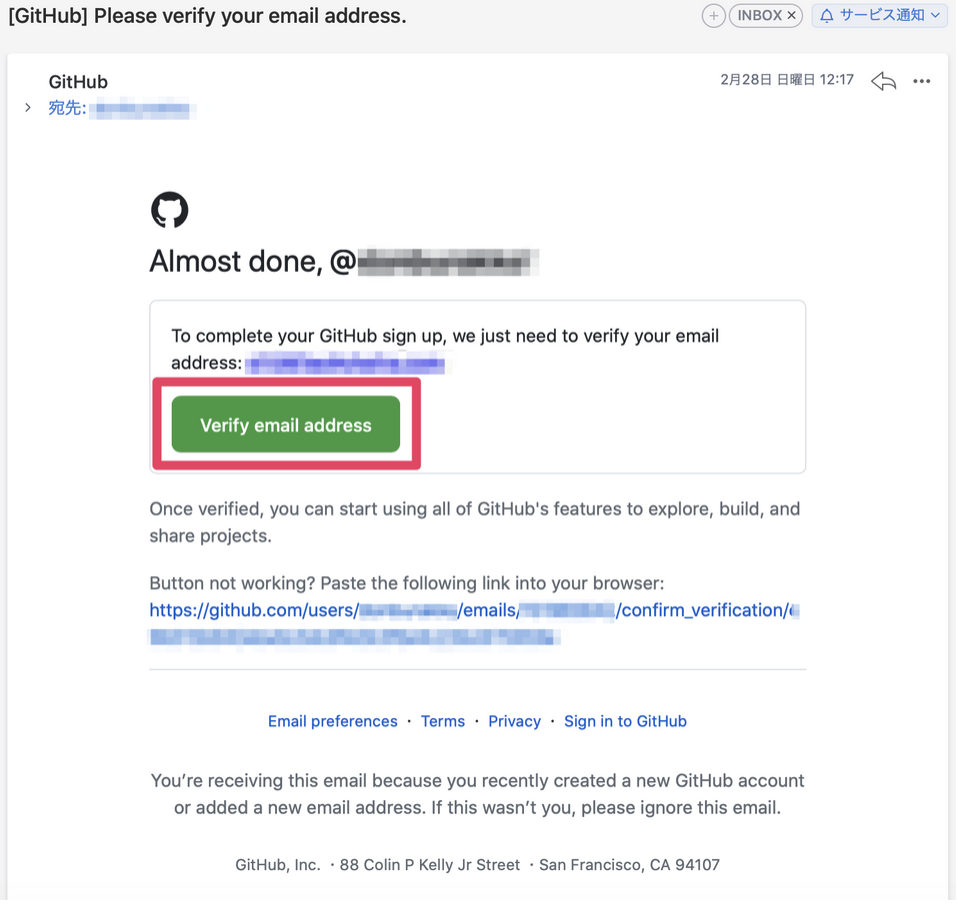
Your email was verified. と表示されれば設定完了です。

2. (Windows) Git for windows をインストール
WindowsでGitの仕組みを使うには、追加でGit for windows のインストールが必要です。
Windowsユーザでも、既に設定している場合はインストール不要です。
手順は多く見えますが、基本的には「Next >」を押して進めていけばインストールが完了します!
2-1. git for Windows のダウンロード
https://gitforwindows.org/ にアクセスします。
「ダウンロード」ボタンを押下してインストーラをダウンロードします。 (2021年2月28日現在の最新バージョンは 2.30.1 です)

2-2. git for Windows のセットアップ
ダウンロードが完了したらインストーラを起動します。
ライセンス情報を確認して「Next >」を押下します。
Gitのインストール場所を確認されます。デフォルトのまま「Next >」を押下します。
インストールのオプションが表示されます。特にこだわりがなければ「Next >」を押下します。
スタートメニューに追加する設定を聞かれます。「Next >」 を押下します。
Gitが利用するデフォルトのテキストエディタを選択します。デフォルトではVimが選択されています。
今回は皆さん Visual Studio Codeを既にインストール済みなので、Visual Studio Codeを選択しましょう。
「Use Visual Studio Code as Git’s default editor」を選択肢、「Next >」を押下します。
git init をした時に、最初に作成されるブランチ名です。今回はgithubに合わせ、mainになるように設定しておきましょう。
- Override the defaut branch name for new repositories を選択
mainと入力- 「Next >」を押下
を実施してください。
元々デフォルトの名前は「master」が一般的でしたが、masterとslave(主人と奴隷)の関係性を彷彿とさせるとのことで昨年github社がデフォルトの名前を「main」に変更しました。 それ以降、様々なgit管理サービスがデフォルト名を変更しています。
環境変数の設定です。こちらはデフォルトのままで「Next >」を押下します。
HTTPS通信をするときにどんな方法を使って認証を行うかを設定します。こちらもデフォルトのまま「Next >」を押下します。
改行を変換するかどうかの設定を行います。
ここでは特に変換を行わない「Checkout as-is, commit as-is」を選択します。
※Unixと併用して使っている場合は「Checkout Windows-style, commit Unix-style line endings」を選択します。
ターミナルのエミュレータを選択します。こちらはデフォルトのまま「Next >」を押下します。
git pullの方法を設定します。デフォルトのまま「Next >」を押下します
認証情報に関する設定です。デフォルトのまま「Next >」を押下します。
その他オプションです。デフォルトのまま「Next >」を押下します。
Enable file system caching とは? fscache というシステムを有効にすることで、gitの反応速度を改善してくれる仕組みです。キャッシュはWebブラウザにも取り入れられている仕組みでしたね。
その他設定(Part2)です。gitbashでNodeやPythonが実行できるようになります。まだバグがあるとのことで安定版が出るまではインストールを控えておきましょう。
デフォルトのまま「Install」を押下します。
↓↓この画面が表示されればインストール完了です。
再起動が求められたら、PCの再起動をお願いします
最後に、Windowsボタンを押して、 「Git ***」が追加されていることを確認してください。




















